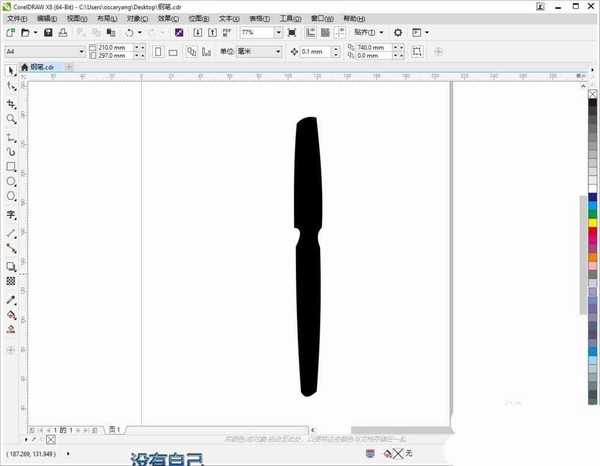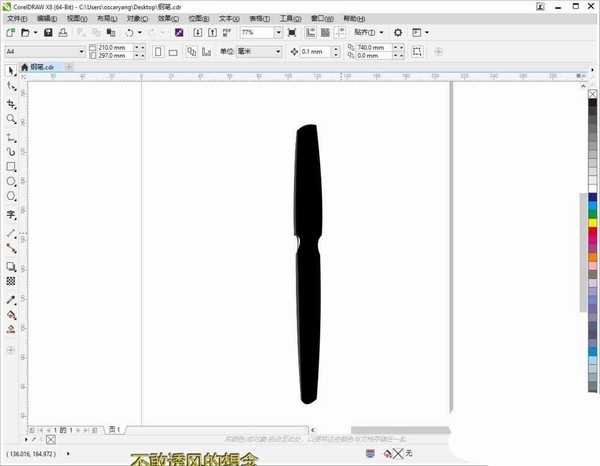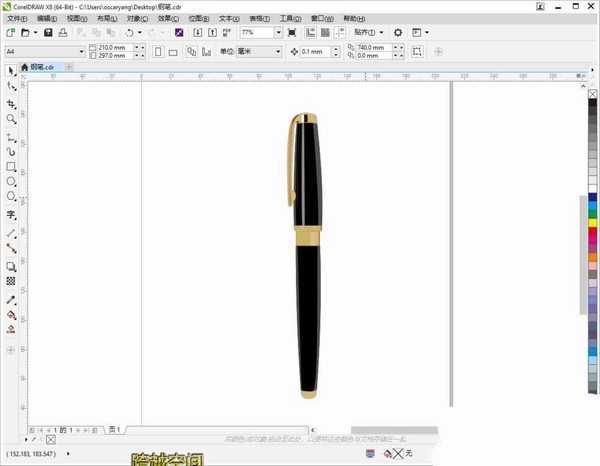cdr中想要画逼真的钢笔,该怎么画呢?下面我们就来看看cdr画逼真钢笔的教程。
- 软件名称:
- CorelDRAW Graphics Suite 2017 简体中文特别版 64位
- 软件大小:
- 695MB
- 更新时间:
- 2018-03-22立即下载
1、先绘制出一个钢笔黑色的背景底色
2、然后绘制出左侧的一个小小的反光
3、接着绘制出钢笔帽上面的卡子
4、接着绘制出中间的金属部件
5、然后绘制出右侧的一个反光的位置
6、然后绘制出笔帽上的高光
7、最后绘制出笔上的高光,这样就可以啦
以上就是cdr画钢笔的教程,希望大家喜欢,请继续关注。
相关推荐:
cdr怎么绘制简洁的雪花矢量图?
cdr怎么绘制带有企业logo的雨伞?
cdr怎么绘制饼状图? cdr饼图的画法